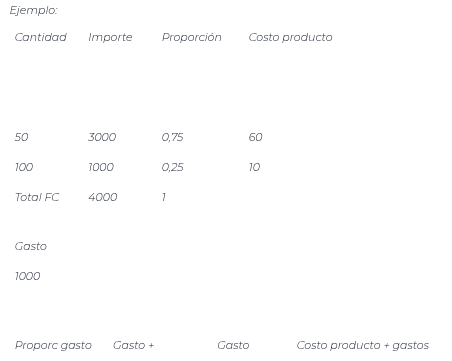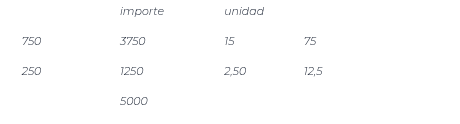Alcance
La absorción de costos permite activar costos directos relacionados a productos que se compran o que se elaboran, como por ejemplo los gastos de importación.
Los mecanismos de prorrateo utilizados son por cantidad, importe, peso, volumen y manual.
El asiento de absorción de costos se realiza en el proceso de valorización que obtiene el costo del producto incluyendo los gastos.
La distribución de costos se almacena de tal manera para que pueda recuperarse.
De manera rápida y sencilla se puede responder cuál es el costo de la mercadería puesta en depósito, independientemente de si se trata de un gasto de importación, un seguro u otro costo.
Diagrama de procesos
Lista de transacciones y maestros
Transacción
- Absorción de costos
Maestros principales
- Esquema de absorción de costos
Configuraciones necesarias
Esquema de absorción de costos
El esquema de absorción de costos permite definir un conjunto común de configuraciones que el sistema debe tener en cuenta a la hora de activar un gasto (costos directos). Este esquema se asocia a las cuentas que contienen los costos que se deben activar, como por ejemplo las cuentas relacionadas a los gastos de importación o fletes.
Se accede desde el menú Gestión empresarial → Contabilidad → Maestros → Esquema de absorción de costos.
Solapa general
- Código: código que se le va a asignar al esquema de absorción de costos que se está dando de alta.
- Nombre: nombre del esquema que permite identificarlo.
- Descripción: indica información adicional. Es un campo opcional y meramente informativo.
- Cuenta: campo de tipo selector que trae datos del maestro de cuentas.
- Prorrateo: define el criterio que el sistema aplica al momento de distribuir el gasto.
- Cantidad / volumen / peso: el sistema distribuye el importe del gasto por la cantidad, volumen o peso correspondientes a los productos que se ingresan. En este método el sistema no hace distinción entre diferentes unidades o productos.
- Importe: el sistema distribuye el importe del gasto en forma proporcional al costo del producto. Ejemplo: se tiene un container con dos tipos de muñecas con diferentes precios, el costo del tipo A es superior al tipo B. Los gastos se prorratean en forma proporcional al costo del producto, debiéndo tomar para ello el costo de la factura u orden de compra asociada a ese producto.
- Manual: la distribución manual permite que el sistema, al momento de distribuir el costo, deje ingresar el importe que será distribuido por producto.
- Dimensión: se elige la dimensión para el esquema.
- Valor dimensión: se podrá establecer un valor dimensión. En este caso se toma el porcentaje del importe asignado a este valor.
- Cuenta de absorción: define la cuenta con la cual el proceso de valorización realiza el asiento.
En caso de no querer que la Absorción de Costos no tenga impacto contable al realizar la valorización, puede dejarse este campo sin completar.
En este caso, la absorción sólo sería de carácter informativo ya que al valorizar y al generar el Asiento de Valorización, no se tendría en cuenta.
Solapa documentos origen
Se deben seleccionar los documentos orígenes que están asociados al esquema que se define.
El sistema muestra todos los tipos de documentos que corresponden a las categorías de factura de compras y asiento genérico. Estos documentos corresponden a los documentos que pueden contener la cuenta del gasto a distribuir.
Solapa documentos destino
Se deben seleccionar los documentos destino que están asociados al esquema que se define.
Los documentos destino son aquellos que contienen los productos a los cuales se le activa el gasto. Sólo se van a mostrar documentos que muevan stock (remitos de compra, partes de producción, entre otros).
Solapa concepto de productos
Se deben seleccionar los conceptos de productos que están asociados al esquema que se define.
Es la lista de conceptos de productos que se levantan desde los documentos destino. Esto permite que si en un remito hay más de un criterio de prorrateo, se puedan levantar solo los productos correspondientes al esquema que se está configurando (insumos, elaborados, agroquímicos, entre otros).
Cuenta contable
En la cuenta contable se puede indicar en qué esquema de absorción de costos interviene.
Esquema de absorción: campo de tipo selector que permite indicar el esquema de absorción para esa cuenta contable.
Esta cuenta contable, debe ser la utilizada en la solapa Compras del gasto que se incorpore en la factura.
Producto
En el producto se pueden ingresar las equivalencias de peso y volumen para poder hacer la absorción.
La equivalencia a agregar es la correspondencia entre ambas medidas del producto, la misma referencia a la unidad principal del producto.
Estas equivalencias se utilizan al momento de realizar la absorción.
En el esquema se tiene que definir si se va a realizar por cantidad, peso, volumen, importe.
En el caso en que se haga por peso o volumen se debe hacer la conversión de la cantidad del remito por la unidad seleccionada de acuerdo al valor que está en el maestro de producto.
En la solapa Compras del producto, se debe seleccionar la cuenta contable que indica qué esquema de absorción utiliza y el concepto de productos asociado, también, al esquema.
Modo de uso
En primer lugar, se debe definir el esquema de absorción que se va a utilizar.
Se muestra, a modo de ejemplo, una absorción por volumen.
En el producto, se debe definir el volumen.
Se carga la recepción para ese producto.
Se carga la factura de compra. Puede estar vinculada o no a la recepción.
A su vez, se deben cargar las facturas de los gastos que se van a prorratear.
Los gastos pueden estar incluidos en la misma factura del producto, o pueden ser facturas separadas.
En este ejemplo, se cargan facturas separadas. La factura del producto sobre el que se va a realizar la absorción y una factura por cada gasto.
Nota: los gastos deben tener configurados las cuentas contables donde se indica qué esquema de absorción utilizan, como así también el concepto de productos. Estos se configuran en la solapa Compras del producto.
Cuenta contable
Producto
Proceso de absorción
Antes de realizar la valorización, se deberá proceder a realizar la distribución de los costos.
Se accede desde el menú Gestión empresarial → Contabilidad → Absorción de Costos.
En la absorción de costos se visualizan tres solapas: “Gastos”, “Destinos” y “Resultado”.
Para incorporar gastos o destinos, se debe hacer clic en el botón de la toolbar.
Se muestran dos opciones para incorporar: “Gasto” o “Destino”.
Al seleccionar una de las opciones, el sistema presenta un asistente donde se muestran los documentos origen o destino (según la opción elegida) y por medio del cual se pueden seleccionar los documentos deseados.
Pueden incorporarse varios gastos y varios destinos. O varios gastos para un solo destino y viceversa.
Encabezado
- Fecha: fecha en la cual se va a realizar la absorción.
- Número interno: representa un número generado automáticamente por el sistema para identificar la transacción.
- Número de comprobante: indica el número de recibo emitido por la empresa. Para obtenerlo debe haberse asociado un talonario a este tipo de documento.
- Descripción: descripción que permite ingresar una aclaración sobre la absorción de costos.
- Esquema de absorción: selector del tipo de esquema por el que se va a realizar la absorción.
- Dimensión y dimensión valor: estos campos se completan automáticamente con las indicadas en el Esquema de Absorción y también pueden editarse manualmente. Al incorporar Gastos, el sistema utiliza estos filtros para traer, solamente, las transacciones cuyas Dimensión y Dimensión Valor coincidan con las indicadas en los filtros.
Grilla de documentos de origen (gastos)
- Fecha: es la fecha de los documentos ingresados como origen.
- Cuenta: cuenta contable
- Proveedor
- Documento: es el tipo de documento origen a seleccionar para realizar el proceso de Absorción (Facturas, asientos, etc)
- Comprobante: el número de comprobante de los documentos seleccionados como origen.
- Esquema: esquema de absorción utilizado.
- Modo de absorción
- Importe: importe del ítem del documento.
- Estado: indica si el documento está Absorbido o no.
Grilla de documentos destino
- Fecha: es la fecha de los documentos ingresados como destino.
- Producto
- Proveedor
- Documento
- Comprobante
- Cantidad
Una vez incorporados tanto los gastos como los destinos, se hace clic en el botón ubicado en la toolbar.
Hay dos tipos de absorción. Automático y Manual. (Se detallan más adelante)
Grilla resultado
- Gasto: muestra el documento origen (gasto).
- Cuenta
- Destino: muestra el documento destino
- Producto: muestra el producto del documento destino, al que se le va a incorporar el gasto.
- Cantidad: es la cantidad del documento destino (remitos, partes de producción, etc.)
- Importe
- Precio
Absorción automática
Se debe presionar el botón “Absorber” y seleccionar la opción “Automático”.
El sistema realiza los cálculos correspondientes según el esquema de absorción indicado y se ven reflejados en la solapa Resultados (como se mostró anteriormente).
Al aceptar, el sistema realiza los siguientes cálculos:
Si el esquema de absorción que se configuró es por volumen, el sistema deberá tomar la cantidad del remito, buscar en la tabla de producto el factor de conversión para el volumen y multiplicarlo por ese valor y luego dividir la cantidad obtenida por el importe.
Ejemplo:
5 Muebles (TV 25” Audio video) Volumen 0,052 m3 importe: 1000
5*0,052 = 0,26 m3
Absorción: 0,26/1000
Lo mismo se realiza para el esquema peso.
Si el esquema de absorción seleccionado es por importe, el sistema distribuye el importe del gasto en forma proporcional al costo del producto.
Ejemplo: se tiene un container con dos tipos de muñecas con diferentes precios, el tipo A el costo es superior al tipo B. Los gastos de importación se porratearán en forma proporcional al costo del producto, debiéndose tomar para ello el costo de la factura u orden de compra asociada a ese producto.
Fórmula de cálculo:
Se debe traer las órdenes de compras asociadas al remito seleccionado (en caso de haber más de una se las debe tomar todas).
Se calcula el total de la orden de compra y se realiza la proporción del importe del ítem sobre el total de la orden de compra, luego se multiplica el total del gasto por el porcentaje calculado. Se divide el importe total proporcionado por la cantidad del ítem y ese el valor que se guarda.
Absorción manual
En el caso en que el criterio de absorción sea manual, se deben seleccionar de la solapa de Gastos, aquellos que requieran ser absorbidos y luego, presionar el botón “Absorber” y seleccionar la opción “Manual”.
Se despliega una ventana con una grilla donde se debe ingresar manualmente el importe, mientras que la cantidad, no es editable.
El cálculo es la división de la cantidad por el importe total.
Proceso de valorización
Al ingresar al proceso de valorización, el sistema detecta que el movimiento stock que se está valorizando tiene absorción de costos (es decir tiene registros en la tabla de absorción de costos) y le adiciona dicho importe al producto.
En la valorización, al ingresar al ítem, se indica el criterio de valorización + Absorción de Costos.
El precio entonces, surge del precio de la factura (Vinculación con Destino), 431 dólares (cotización 8.8) + la suma de la columna Precio de la Absorción de Costos.
Es decir
3792,8 (431*8.8) + 233,96 (189,64+6,3907+37,928) = 4026,76.-
Generación de asientos
La generación de asientos de valorización detecta que el ítem tiene costos directos absorbidos y agrega al asiento en cuestión, la cuenta de absorción del esquema por el costo absorbido, la contraparte se balancea con la cuenta de bien de cambio, si hay dimensiones en la cuenta de absorción se llena con lo indicado en la tabla de absorción.
Informe de absorción de costos
Este informe muestra los costos de los gastos de los productos importados en dólares.
Se accede al desde el menú Gestión empresarial → Contabilidad → Informe de absorción de costos.
Al acceder, se visualizan los parámetros.
El informe contiene las siguientes columnas.
A continuación se detallan algunas de estas columnas.
Fecha: Es la fecha de la Absorción de Costos. A su vez, es un enlace que al presionarlo, redirecciona a la Absorción.
Costo unitario absorbido U$S: En esta columna se muestra el Precio de la solapa Resultados de la Absorción de Costos convertido a dólares, según la cotización.
Importe total U$S: En esta columna se muestra el Importe de la solapa Resultados de la Absorción de Costos convertido a dólares, según la cotización.
Costo unitario $: En esta columna se muestra el Precio de la solapa Resultados de la Absorción de Costos.
Importe total $: En esta columna se muestra el Importe de la solapa Resultados de la Absorción de Costos.
Para las líneas de las Recepciones:
Costo Unitario absorbido U$S: Se muestra el precio FOB de la factura a la que está vinculada.
Importe total U$S: Las unidades por la columna mencionada anteriormente.
En las columnas que en pesos,
Importe total U$S e Importe Total $, se muestran los importes convertidos en pesos según la cotización de la Factura.